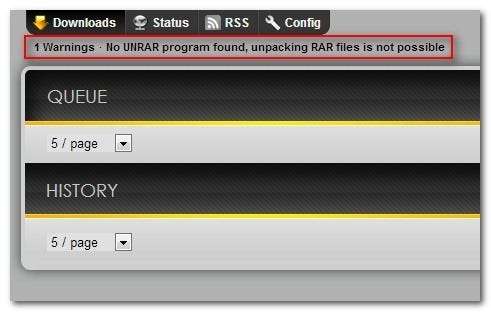최근 Raspberry Pi를 24/7 BitTorrent 상자로 전환하여 전력 요금을 절약하고 트래커 비율을 황금으로 유지하는 방법을 보여 드렸습니다. 이제 Usenet 액세스를 추가하여 포괄적 인 다운로드 상자로 빌드를 완성하는 방법을 보여 드리겠습니다.
이 작업을 원하는 이유는 무엇입니까?
우리가 강조했듯이 Raspberry Pi를 Always-On BitTorrent 상자로 바꾸는 방법 , 다운로드 활동을 Raspberry Pi 장치로 전환하는 주된 이유는 엄청난 전력 절감입니다. 기존 컴퓨터를 홈 서버 / 다운로드 상자로 실행하는 것과 비교하여 그 자리에서 Raspberry Pi를 실행하면 현금 더미를 절약 할 수 있습니다.
따라 갔다면 에너지 사용을 측정하는 방법 괴짜 가이드 , 우리의 겸손한 사무실 서버가 연간 약 $ 200의 전기를 소모한다는 것을 기억할 것입니다. 이에 비해 Raspberry Pi는 약 $ 3를 소비합니다. 연간 . 시스템에 외장 하드 드라이브를 추가하더라도 연간 10 달러의 에너지 사용을 중단해야합니다.
Usenet 다운로드는 단방향이지만 (BitTorrent와 같은 P2P 서비스와 같은 시드, 추적기 또는 비율 모니터링이 없음) 24/7 운영의 이점을 계속 누릴 수 있습니다. 예를 들어, Usenet을 사용하여 좋아하는 TV 프로그램을 가져 오는 경우, 항상 켜져있는 Raspberry Pi 다운로드 상자가 제공되는 즉시 해당 프로그램을 스냅합니다.
마지막 이점은 항상 켜져있는 다운로드 상자를 사용하여 데스크톱 컴퓨터의 부담을 덜어 준다는 것입니다. 컴퓨터가 대용량 다운로드를 풀고 확인하는 데 묶여 있기 때문에 해당 파일을 완성하기 위해 밤새 데스크톱 컴퓨터를 켜 놓거나 플레이하고 싶은 게임을 건너 뛸 필요가 없습니다.
Pi를 가늘고, 비열하고, 무소음 유즈넷 다운로드 시스템으로 바꾸는 방법을 보여 주면서 계속 읽으십시오.
내가 무엇이 필요 하나?

이 자습서에서는 Raspbian이 설치된 Raspberry Pi 장치가 있고 연결된 모니터와 키보드를 통해 직접 또는 SSH 및 VNC를 통해 원격으로 장치에 액세스 할 수 있으며 USB 드라이브 (또는 드라이브)가 연결되어 있다고 가정합니다. 그것. 이러한 영역에 대해 신속하게 파악해야하는 경우 여기에 나열된 순서대로 다음 가이드를 읽는 것이 좋습니다.
- Raspberry Pi 시작을위한 HTG 가이드
- 원격 셸, 데스크톱 및 파일 전송을 위해 Raspberry Pi를 구성하는 방법
- Raspberry Pi를 저전력 네트워크 저장 장치로 바꾸는 방법
첫 번째 튜토리얼의 모든 것이 필요하고 두 번째 튜토리얼은 선택 사항입니다 (하지만 다운로드 상자는 헤드리스 빌드를위한 완벽한 후보이므로이 프로젝트에 원격 액세스가 매우 편리합니다). 세 번째 튜토리얼의 가장 중요한 부분은 간단합니다. 하드 드라이브를 설정하고 부팅시 자동 마운트되도록 구성합니다.
이전 읽기 목록 외에도 Usenet의 내용에 대해 지나치게 익숙하지 않은 경우 다음 자습서를 읽는 것이 좋습니다.
- Usenet을 시작하는 방법 Geek 가이드
TL; DR 버전 : 사용 뉴스 호스팅 , 그들은 사업에서 최고입니다.
이미 Usenet에 대해 잘 알고 있고 신뢰할 수있는 Usenet 제공 업체의 계정이 있다면 정말 좋습니다. 만약 너라면 하지마 유즈넷 계정이 있으시면 저희 가이드를 읽어야합니다. 공개 추적기에서 공개 추적기로 이동하여 얻을 수있는 급류와 달리 신뢰할 수 있고 무료 인 공용 Usenet 서버는 없습니다. 신뢰할 수있는 제공 업체로부터 계정을 받아야합니다. Usenet에 대한 일반적인 정보와 고려할 제공 업체에 대한 도움말은 가이드를 참조하세요.
모든 자료를 검토하고 Pi를 구성했으면 Pi를 조용하고 초 저전력 다운로드의 괴물로 바꾸는 사업에 착수 할 때입니다.
Apt-Get 업데이트 및 SABnzbd 설치
비즈니스의 첫 번째 순서는 apt-get 설치 프로그램을 업데이트하고 업그레이드하는 것입니다. 최근 가이드를 따라했다면 Raspberry Pi를 Always-On BitTorrent 상자로 바꾸는 방법 , 해당 자습서 중에 방금 업데이트 및 업그레이드 했으므로이 단계를 건너 뛸 수 있습니다.
터미널에서 다음 명령을 입력하십시오.
sudo apt-get 업데이트
sudo apt-get 업그레이드
한동안 업데이트 / 업그레이드하지 않았다면 프로세스가 완료 될 때까지 기다리는 동안 커피 한 잔을 마실 준비를하십시오.
업데이트가 완료되면 SABnzbd를 설치할 차례입니다. 그렇게하기 전에 SABnzbd를 선택한 이유에 대한 메모가 필요합니다. 시스템 리소스를 적게 사용하는 완전히 베어 본 설정을 실행하려는 경우 다음과 같은 명령 줄 전용 도구를 사용하는 것이 좋습니다. NZBGet . 그러나 단점은 SABnzbd와 같이 성숙하고 잘 개발 된 도구와 함께 제공되는 엄청난 양의 타사 앱, 플러그인 및 통합에 대한 액세스 권한을 잃는다는 것입니다. 우리는 두 플랫폼 모두에서 테스트했으며 NZBget과 같은 초경량 도구가 시스템 리소스를 덜 소비한다는 논쟁은 없지만 SABnzbd와 함께 제공되는 세련된 인터페이스와 좋은 기능을 포기하는 것을 싫어합니다.
SABnzbd 설치를 시작하려면 터미널을 열고 다음 명령을 입력하십시오.
sudo apt-get 설치 sabnzbdplus
이렇게하면 여러 Python 도구 (예 : RSS Feed Parser 및 Cheetah 템플릿 갤러리)와 기본 SABnzbd 테마 (예 : Classic 및 Plush)를 포함한 SABnzbd의 핵심 종속성이 설치됩니다. 다소 긴 패키지 설치 프로세스 중에 특정 시점에 다음 오류가 표시됩니다.
[....] SABnzbd + 바이너리 뉴스 그래버 : 구성되지 않음, 중단 중. / etc / default / s [warndplus ... (경고)를 참조하십시오.
걱정하지 마십시오. 설치 과정에서이 이상한 작은 오류는 SABnzbd가 아직 구성되지 않았 음을 의미합니다 (설치할 때 당연히 그렇게되지 않음). 설치 프로세스가 완료되면 다음 섹션으로 이동하십시오.
SABnzbd 구성 마법사 실행

sabnzbdplus 설치가 완료되면 명령 프롬프트로 돌아갑니다. 처음으로 SABnzbd를 시작하려면 다음 명령을 입력하십시오.
sabnzbdplus-서버 0.0.0.0
이 명령은 SABnzbd 데몬을 시작하고 WebUI를 켭니다. 상당한 양의 텍스트가 빙빙 돌면 중단되고 응용 프로그램이 충돌 한 것처럼 보입니다. 그렇지 않고 단지 터미널을 제어하고 새로운 기능을 수행함에 따라 여기에 나타납니다. 새 터미널 창을 열거 나 SSH 연결을 엽니 다. CTRL + C를 눌러 중단하고 명령 프롬프트로 돌아 가면 데몬이 종료됩니다.
Raspberry Pi의 브라우저 또는 데스크톱의 원격 브라우저에서 이제 구성 마법사를 시작할 수 있습니다. 사용 편의성과 성능 향상을 위해 원격 웹 브라우저를 사용하는 것이 좋습니다.
선택한 웹 브라우저에서 다음으로 이동합니다.
http : // [Your Pi's IP] : 8080 / wizard /
원하는 언어를 선택하고 마법사 시작을 클릭하십시오. 첫 번째 단계는 유즈넷 제공 업체의 정보를 입력하는 것입니다. 뉴스 호스팅 하지만 원하는 공급자를 사용할 수 있습니다.
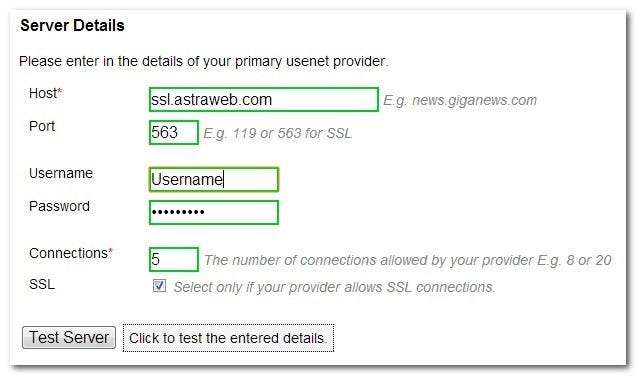
호스트, 포트, 사용자 이름 / 비밀번호를 입력하고 연결 수를 설정합니다. 데스크톱 또는 서버 설치에서 20 개 이상의 연결로 쉽게 벗어날 수 있지만, Pi에서 5 개 연결로 시작하여 더 많은 동시 연결이 필요한 경우 숫자를 늘리는 것이 좋습니다. 로그인 / 사용자 이름이 공급자와 확인되었는지 확인하려면 테스트 서버를 클릭합니다.
마법사의 2 단계는 액세스 제어를 설정합니다.
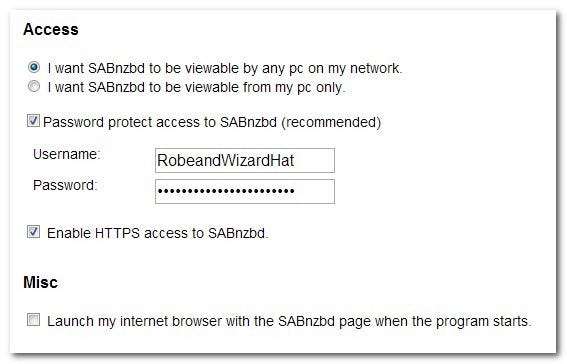
"내 네트워크의 모든 PC에서 내 SABnzbd를 볼 수 있도록합니다"를 선택하고 "프로그램이 시작될 때 SABnzbd 페이지로 인터넷 브라우저 실행"을 선택 취소하는 것이 중요합니다. SABnzbd 구성을 마치면 헤드리스 박스가 될 것이며 Pi에서 기본 브라우저를 시작하고 시스템 리소스를 씹을 이유가 없습니다. 사용자 이름 / 암호 설정은 선택 사항입니다.
사용자 데이터를 연결하도록 제안하는 보조 서비스가 모두 이제는 사용할 수 없으므로 빠른 시작 마법사의 3 단계를 모두 건너 뛸 수 있습니다. 다음을 클릭하여 4 단계로 건너 뜁니다. 4 단계가 자동화되고 SABnzbd 데몬이 다시 시작되고 마법사가 다음과 같이 WebUI에 액세스 할 수있는 웹 주소를 표시합니다.
http://192.168.1.102:8080/sabnzbd/
http : // raspberrypi : 8080 / sabnzbd /
http://127.0.1.1:8080/sabnzbd/
계속해서 "SABnzbd로 이동"을 클릭하여 마법사를 종료하고 기본 SABnzbd 사용자 인터페이스로 덤프합니다.
자동 압축 풀기 용 UNRAR 설치
새 인터페이스를 스캔 할 때 즉시 "UNRAR 프로그램을 찾을 수 없습니다. RAR 파일의 압축을 풀 수 없습니다"라는 경고가 표시되는 것을 알 수 있습니다.
SABnzbd의 핵심 설치 패키지는 RAR 프로그램을 설치하지 않으며 문제가 있습니다. Usenet에서 파일을 다운로드 할 수는 있지만 자동으로 압축이 풀리지는 않습니다. 재미 있지 않은 게 뭔지 알아? 모든 다운로드를 수동으로 풀어야합니다.
파일 압축 풀기를 자동화하기 위해 우리는 무료이지만 직관적이지 않은 이름의 unrar-nonfree 앱의 사본을 만들어야합니다. 다행히도 RaspberryPi.StackExchange Raspbian에 대해 그렇게하는 방법을 설명했습니다.
터미널에서 다음 명령을 입력하여 sources.list를 편집하고 unrar-nonfree가 포함 된 저장소를 추가 할 수 있습니다.
須戸이야 / 네 tc / 아 pt / 그렇게 r시켜 s. 어이 st
nano에서 .list 파일에 다음 줄을 추가합니다.
deb-src http://archive.raspbian.org/raspbian wheezy 주요 기여 non-free rpi
CTRL + X를 눌러 nano를 종료하고 Y를 눌러 이전 .list 파일을 저장 / 덮어 씁니다. 명령 프롬프트로 돌아가서 변경 사항을 적용하려면 소스 목록을 업데이트해야합니다.
sudo apt-get 업데이트
업데이트가 완료되면 (이 자습서의 앞부분에서 업데이트 한 경우 매우 간단해야 함) 작업 디렉터리를 만든 다음 이동해야합니다.
mkdir ~ / unrar-nonfree && cd ~ / unrar-nonfree
unrar-nonfree의 종속성을 다운로드하는 시간 :
sudo apt-get build-dep unrar-nonfree
프로세스가 완료되고 프롬프트로 돌아 오면 다음 명령을 입력하여 소스 코드를 다운로드하고 설치 패키지를 빌드합니다.
sudo apt-get 소스 -b unrar-nonfree
이제 패키지를 설치할 차례입니다. unrar-nonfree의 새 버전이 출시 된 후이 가이드를 따르는 경우 파일 이름을 업데이트해야합니다. 명령 프롬프트에서 "ls"를 입력하여 이전 단계에서 다운로드 한 파일을 나열하여 버전 번호를 확인할 수 있습니다.
sudo dpkg -i unrar_4.1.4-1_armhf.deb
설치가 완료되면 명령 프롬프트에 "unrar"를 입력하여 시스템에서 "unrar"명령을 사용할 수 있는지 빠르게 테스트 할 수 있습니다. 제대로 설치되면 unrar 앱이 사용 가능한 모든 스위치 목록과 설명을 다시 표시합니다. 패키지가 오류없이 설치된 경우 다음 명령으로 직접 정리할 수 있습니다.
cd && rm -r ~ / unrar-nonfree
이제 SABnzbd에서 오류를 지울 때입니다. 옵션-> 다시 시작을 클릭하여 WebUI 내에서 SABnzbd를 다시 시작하십시오. 다시 시작할 때 WebUI의 왼쪽 상단 영역에서 오류 메시지가 사라져야합니다. 왼쪽 상단에있는 상태 링크를 클릭하여 오류 로그가 비어 있는지 다시 확인할 수 있습니다.
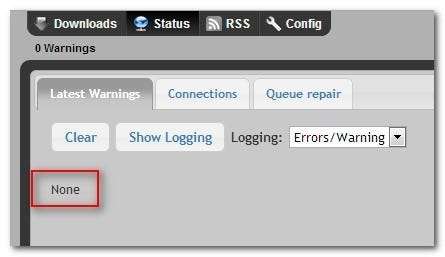
공습 경보 해제! 다운로드를 자동으로 풀 수 있도록 unrar-nonfree를 설치했지만 현재 기본 다운로드 디렉토리는 Raspberry Pi의 작은 SD 카드를 가리 킵니다. 외장 HDD를 가리켜 보겠습니다.
SABnzbd 디렉토리 구성
기본적으로 다운로드 한 모든 파일은 / home / pi / downloads 디렉토리에 덤프됩니다. 평범한 광대역 연결에서도 30 분이면 SD 카드가 완전히 채워집니다.이 시점에서 SABnzbd가 다운로드를 자동으로 일시 중지하고 전체 작업을 중단하면 Usenet 다운로드의 모험이 끝납니다.
이를 방지하기 위해 모든 중요한 디렉토리를 SD 카드에서 외장 하드 드라이브로 이동합니다. Raspberry Pi에 USB 하드 드라이브가 연결되어 있지 않고 부팅시 자동 마운트되도록 설정되어있는 경우 자습서를 확인하는 것이 좋습니다. Raspberry Pi를 저전력 네트워크 저장 장치로 바꾸는 방법 방법을 확인하십시오. 이 자습서에서 사용한 것과 동일한 HDD 명명 규칙 및 디렉터리 구조를 사용할 것이므로이 섹션의 명령을 HDD 위치와 일치하도록 조정합니다.
먼저 SABnzbd에 필요한 디렉터리를 생성하겠습니다.
sudo mkdir / media / USBHDD1 / shares / SABnzbd / downloading
sudo mkdir / media / USBHDD1 / shares / SABnzbd / completed
sudo mkdir / media / USBHDD1 / shares / SABnzbd / watch
sudo mkdir / media / USBHDD1 / shares / SABnzbd / watch / nzb-backup
sudo mkdir / media / USBHDD1 / shares / SABnzbd / scripts
디렉터리를 만든 후 SABnzbd의 WebUI로 돌아가 기본 디렉터리를 변경합니다. WebUI에서 구성-> 폴더로 이동합니다. 사용자 폴더와 시스템 폴더의 두 섹션이 있습니다. 이 두 섹션 내에서 방금 만든 폴더를 사용하여 다음 항목을 변경합니다. 절대 경로를 사용하여 SABnzbd가 기본값 인 / home / pi / 외부의 폴더를 사용하도록해야합니다.
임시 다운로드 폴더 :
/ media / USBHDD1 / shares / SABnzbd / downloading
완료된 다운로드 폴더 :/ media / USBHDD1 / shares / SABnzbd / completed
감시 폴더 :/ media / USBHDD1 / shares / SABnzbd / watch
스크립트 폴더 :/ media / USBHDD1 / shares / SABnzbd / scripts
.nzb 백업 폴더 :/ media / USBHDD1 / shares / SABnzbd / watch / nzb-backup
이러한 변경 사항 외에도 900MB의 경우 900M 또는 20GB의 경우 20G와 같은 지정을 사용하여 "임시 다운로드 폴더의 최소 여유 공간"을 설정할 수 있습니다. 우리는 일반적으로 좋은 버퍼로 사용하기 위해 디스크에 10-20GB를 남겨 둡니다.
모든 변경을 마쳤 으면 메뉴 하단에있는 저장을 클릭합니다. 변경 사항을 적용하려면 다시 시작해야하므로 다운로드를 클릭하여 기본 WebUI로 돌아간 다음 오른쪽 상단의 옵션-> 다시 시작을 클릭합니다.
SABnzbd 설치 테스트
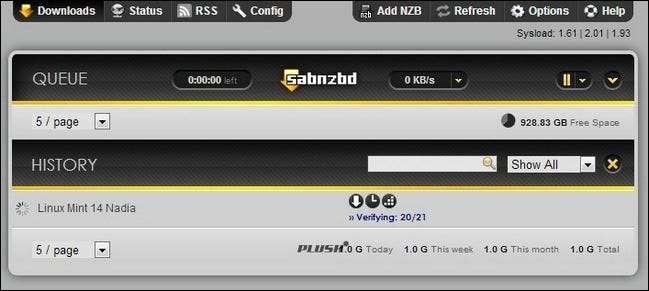
SABnzbd가 다시 시작되면 다시 시도해 볼 시간입니다. 테스트를 위해 우리는 Binsearch.info 및 Linux Mint 사본 발견 다운로드. 다운로드를 시작하기 위해 .NZB 파일을 SABnzbd가 SABnzbd / watch / 폴더에 덤프했습니다. 위의 스크린 샷에서 볼 수 있듯이 다운로드에서 확인 및 압축 해제로 이동함에 따라 대기열에 나타난 다음 WebUI의 기록 섹션으로 전송됩니다.
Pi의 SABnzbd가 일반 컴퓨터의 SABnzbd와 어떻게 비교되는지 궁금하신 분들을 위해 서버와 Raspberry Pi 모두에서 정확히 동일한 파일을 다운로드하고 결과를 비교하는 여러 테스트를 실행했습니다.
Pi는 우리가 예상했던 것보다 더 나은 성능을 보였으며, 일반적으로 전체 데스크톱 컴퓨터보다 약 15 % 더 느립니다. 실제 환경에서 1GB 다운로드는 데스크톱 컴퓨터에서 다운로드, 확인 및 압축을 푸는 데 약 14 분이 걸렸지 만 Raspberry Pi에서는 약 16 분이 소요되었습니다. 나쁘지 않다!
SABnzbd를 부팅시 시작하도록 설정
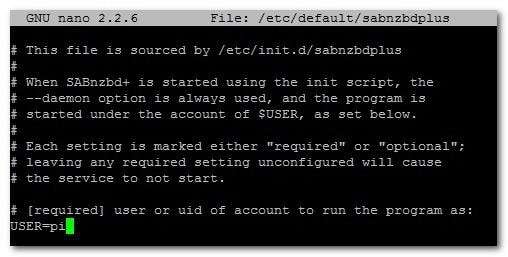
다른 최근 프로젝트와 비교할 때 SABnzbd plus의 부팅시 시작을 설정하는 것은 간단합니다. 설치 패키지는 이미 /init.d/ 스크립트를 생성했습니다. 여러분이해야 할 일은 SABnzbd / etc / default / 파일을 편집하여 데몬을 실행할 사용자를 나타내는 것입니다.
이렇게하려면 터미널에 다음 명령을 입력하여 nano 및 SABnzbd 구성 파일을 엽니 다.
sudo nano / etc / default / sabnzbdplus
편집해야하는 유일한 변수는 USER =; 데몬을 실행하려는 계정의 사용자 이름을 입력하십시오. 기본 사용자 계정 (및 SABnzbd를 설치 한 계정) "pi"를 사용했습니다. CTRL + X를 눌러 종료하고 편집 내용을 저장합니다. Pi 장치를 재부팅하거나 다음 명령을 사용하여 SABnzbd를 서비스로 시작할 수 있는지 확인하여 변경 사항이 적용되었는지 여부를 테스트 할 수 있습니다.
sudo 서비스 sabnzbdplus 시작
변경 사항이 적용된 경우 위 명령은 다음 시퀀스를 반환해야합니다.
[....] SABnzbd + 바이너리 뉴스 그래버 시작 :
[ ok ] SABnzbd + 바이너리 뉴스 그래버 시작 :.
참고 : SABnzbd가 실행되는 동안 서비스 시작 명령을 실행하면 위의 순서가 표시되지만 "ok"대신 "fail"이 표시됩니다. 이는 여전히 데몬을 실행하려고했지만 이미 시작 되었기 때문에 실패했음을 의미합니다.
속도 향상 구성 향상
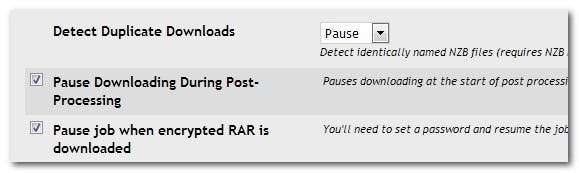
SABnzbd 테스트 섹션에서 Pi가 데스크톱 컴퓨터와 동등하게 수행된다는 사실을 발견했지만, 더 많은 속도를 내고자하는 경우 성능을 크게 향상시킬 수 있도록 구성 파일을 몇 가지 조정할 수 있습니다. 기본 WebUI로 이동하여 구성을 클릭하십시오. 각 관련 섹션과 내부 조정을 하나씩 살펴 보겠습니다. 구성 조정은 노력에 대한 최대 수익에서 최소 수익으로 정렬됩니다.
에서 구성-> 서버 부분:
SSL을 비활성화합니다. ISP 모니터링에 대해 극도로 편집증이 아니라면 제공 업체의 SSL 서버에서 일반 서버로 전환하세요. 테스트에서 SSL 암호화의 오버 헤드가 다운로드 속도를 약 50 % 낮추고 SSL이 Pi의 처리 능력을 너무 많이 차지했기 때문에 다운로드 중에 압축 풀기 프로세스를 늦추는 것으로 나타났습니다.
에서 구성-> 스위치 부분:
중복 다운로드 감지를 켭니다. 이전에 다운로드 한 파일을 다운로드하는 데 시간, 대역폭, 처리 능력을 낭비하고 싶지 않습니다. 여기에있는 옵션은 취소 및 일시 중지입니다. 주기적으로 대기열을 검토하고 파일을 다시 다운로드 할 것인지 결정할 수 있도록 일시 중지를 사용하는 것이 편리합니다.
사후 처리 중 다운로드 일시 중지 켜기 : Pi가 단일 항목을 다운로드하고 압축을 풀 때 실제로 윙윙 거리는 동안 큰 백 로그를 찢어 버릴 때는 직렬 다운로드 및 사후 처리가 실제로 부담을 줄 수 있습니다. 이 옵션을 활성화하면 Pi가 최근에 완료된 다운로드를 처리하는 동안 다운로드를 일시 중지하도록 지시합니다.
에서 구성-> 일반 부분:
기사 캐시 제한 설정 : 이 옵션을 관리하지 않은 상태로 두었지만 SABnzbd 포럼의 많은 사용자가이 옵션을 32M 또는 64M으로 설정하여 Pi에 대한 긍정적 인 결과를보고합니다.
모바일 인터페이스 및 모바일 앱 설치
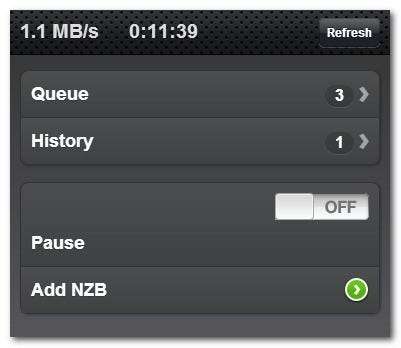
모바일 장치에서 SABnzbd 설치를 쉽게 제어하려면 모바일 WebUI 템플릿 중 하나를 설치하거나 App Store 또는 Google Play에서 사용 가능한 제어 앱 중 하나를 다운로드해야합니다.
튜토리얼 초반에 메인 패키지를 설치했을 때 클래식과 플러시 테마를 받았습니다. 잠시 모바일 테마를 설치해 보겠습니다. 위의 스크린 샷에 표시된 일반 모바일 테마를 원하면 터미널에 다음 명령을 입력하십시오.
sudo apt-get 설치 sabnzbdplus-theme-mobile
iOS와 유사한 iPhone 테마를 원한다면 대신 다음 명령을 입력하십시오.
sudo apt-get 설치 sabnzbdplus-theme-iphone
모바일 테마 중 하나를 설치했으면 WebUI로 이동하여 구성-> 일반-> SABnzbd 웹 서버로 이동합니다. 보조 웹 인터페이스 하위 섹션에서 다음과 같이 설치 한 모바일 스킨을 선택할 수 있습니다.
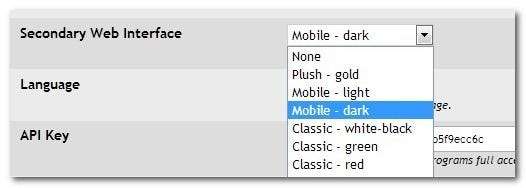
아래로 스크롤하여 변경 사항을 저장 한 다음 SABnzbd 다시 시작 (저장 버튼 바로 옆)을 클릭합니다. 다시 시작이 완료되면 다음 URL에서 보조 / 모바일 인터페이스에 액세스 할 수 있습니다.
http : // [Your Pi's IP] : 8080 / m /
Usenet 경험을 더욱 향상시키고 싶다면 모바일 앱은 단순한 모바일 인터페이스의 기본을 뛰어 넘습니다. iPhone 또는 iPad를 사용하는 Apple 팬들은 확실히 다음 앱을 확인하고 싶어 할 것입니다.
Android 사용자는 다음을 포함하여 선택할 수있는 좋은 스프레드가 있습니다.
대부분의 모바일 앱은 RSS-NZB 전송, 고급 대기열 관리 등과 같은 향상된 기능을 제공합니다.
이 시점에서 SABnzbd를 설치하고, 종속성을 조정하고, 최적화하고, 모바일 스킨 / 제어 앱을 확보했으며, 달콤하고 달콤한 Usenet 장점으로 파이프 라인을 포화시킬 준비가되었습니다. Raspberry Pi를 더 많이 활용하기위한 자세한 가이드를 계속 제공하므로 여기 첫 페이지를 주시하십시오.